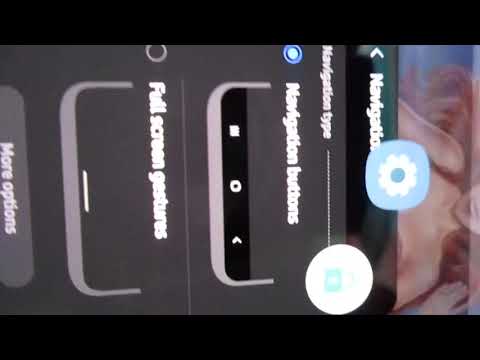
Zawartość
Nie ma opcji trwałego wyłączenia Bixby na telefonie Samsung Galaxy S10e, ale znaleźliśmy obejście, aby usługa nie uruchomiła się z powodu przypadkowego naciśnięcia przycisku. Niektórzy użytkownicy uznali Bixby za przydatną usługę, szczególnie dla tych, którzy lubią używać poleceń głosowych, ale większość z nas uważa, że to trochę sztuczka. Dlatego chcemy wyłączyć tę usługę, ponieważ przez większość czasu powoduje ona irytację, a nie jest przydatna.
W tym poście omówię, jak wyłączyć Bixby na nowym Galaxy S10e. Podzielę się z Tobą obejściem, którego używaliśmy, aby wyciszyć tę usługę i zapobiec przypadkowemu uruchomieniu. Jeśli Ty również szukałeś rozwiązania tego rodzaju problemu, to dobrze trafiłeś. Kontynuuj czytanie, ponieważ ten artykuł może Ci pomóc.
Ale przede wszystkim, jeśli masz inny problem z telefonem, odwiedź naszą stronę rozwiązywania problemów, ponieważ rozwiązaliśmy już setki problemów zgłoszonych przez właścicieli. Istnieje prawdopodobieństwo, że na naszej stronie istnieją już rozwiązania lub przynajmniej istnieją podobne problemy, które już naprawiliśmy. Spróbuj więc znaleźć te, które są podobne lub związane z twoim problemem. Jeśli potrzebujesz dalszej pomocy, skontaktuj się z nami, wypełniając nasz kwestionariusz dotyczący Androida.
Wyłącz Bixby na Samsung Galaxy S10e
Kiedy Samsung dodał Bixby do swoich flagowców, nie zawierał opcji trwałego wyłączenia usługi. Więc jeśli szukasz tego pojedynczego przełącznika, aby to wyłączyć, nie możesz go znaleźć. Oto, co musisz zrobić, aby powstrzymać Bixby przed samodzielnym otwarciem…
Zaloguj się do swojego konta Samsung
Niektóre ustawienia nie zostaną włączone, jeśli nie jesteś zalogowany na swoje konto Samsung. Dlatego wykonaj te czynności, aby się zalogować, jeśli jeszcze tego nie zrobiłeś…
- Naciśnij przycisk Bixby.
- Kliknij strzałkę Dalej.
- Teraz wprowadź swoje poświadczenia Samsung. Jeśli go nie masz, będziesz musiał utworzyć nowe konto Samsung.
- Jeśli pojawi się pytanie „Użyj danych biometrycznych”, kliknij „Nie teraz”.
- Stuknij ponownie strzałkę Dalej.
- Zapoznaj się z warunkami i stuknij Dalej.
- Stuknij Dalej po raz ostatni.
- I to wszystko, jesteś zalogowany.
Jak zmienić przypisanie przycisku Bixby na Galaxy S10e
Wyłącz Bixby Home na swoim Galaxy S10e
Następną rzeczą, którą musisz zrobić, jest wyłączenie lub wyłączenie Bixby Home w telefonie. To ekran, na którym Bixby pokazuje Ci moment naciśnięcia tego przycisku. Oto jak to się robi:
- Na ekranie głównym przytrzymaj puste miejsce, aż pojawi się menu.
- Przeciągnij w prawo, aby przejść do lewego panelu głównego.
- Wyłącz Bixby Home.
Samsung Galaxy S10e ciągle wyświetla błąd „Błąd aparatu”
Wyłącz przycisk Bixby na Galaxy S10e
Nie ma możliwości definitywnego wyłączenia przycisku Bixby. Powinien nadal działać nawet po wykonaniu tej procedury, ale możemy zapobiec uruchomieniu spowodowanemu przypadkowym naciśnięciem przycisku. Innymi słowy, musimy tylko zmienić sposób działania przycisku, a oto jak to zrobić:
- Otwórz ustawienia.
- Kliknij Funkcje zaawansowane.
- Dotknij klawisza Bixby.
- Wybierz Dwukrotne naciśnięcie, aby otworzyć Bixby.
To wszystko! Mam nadzieję, że ten prosty samouczek pomoże Ci wyłączyć Bixby na telefonie Samsung Galaxy S10e. Będziemy wdzięczni za pomoc w rozpowszechnianiu informacji, więc jeśli uznasz to za pomocne, udostępnij ten post. Dziękuję bardzo za przeczytanie!
Połącz się z nami
Jesteśmy zawsze otwarci na Państwa problemy, pytania i sugestie, dlatego zachęcamy do kontaktu wypełniając ten formularz. Jest to bezpłatna usługa, którą oferujemy i nie pobieramy za nią ani grosza. Pamiętaj jednak, że codziennie otrzymujemy setki e-maili i nie możemy odpowiedzieć na każdy z nich. Zapewniamy jednak, że czytamy każdą otrzymaną wiadomość. Dla tych, którym pomogliśmy, prosimy o rozpowszechnianie informacji, dzieląc się naszymi postami ze znajomymi lub po prostu polubiąc naszą stronę na Facebooku lub obserwując nas na Twitterze.
ODPOWIEDNIE POSTY:
- Jak naprawić Samsung Galaxy S10e, który nie może połączyć się z siecią Wi-Fi
- Samsung Galaxy S10e wyświetla komunikat „Niestety Facebook się zatrzymał”
- Napraw Samsung Galaxy S10e z problemem migotania ekranu


